Datei hochladen
 Startseite
Startseite Pflichtfelder
Pflichtfelder Encoding der Eingabedatei
Encoding der Eingabedatei Erweiterte Angaben
Erweiterte Angaben Ergebnisse
Ergebnisse Ergebnis-Center
Ergebnis-Center E-Mail-Benachrichtigung
E-Mail-Benachrichtigung Inhalt ZIP-Archiv
Inhalt ZIP-Archiv
Startseite
Bei der Dateiverarbeitung können Sie eine Datei mit einer Vielzahl von Datensätzen hochladen. Die Abarbeitung erfolgt asynchron, was bedeutet, dass Sie nach Fertigstellung per E-Mail informiert werden. Über den in der Nachricht enthaltenen Link können Sie die Daten innerhalb eines Tages herunterladen.
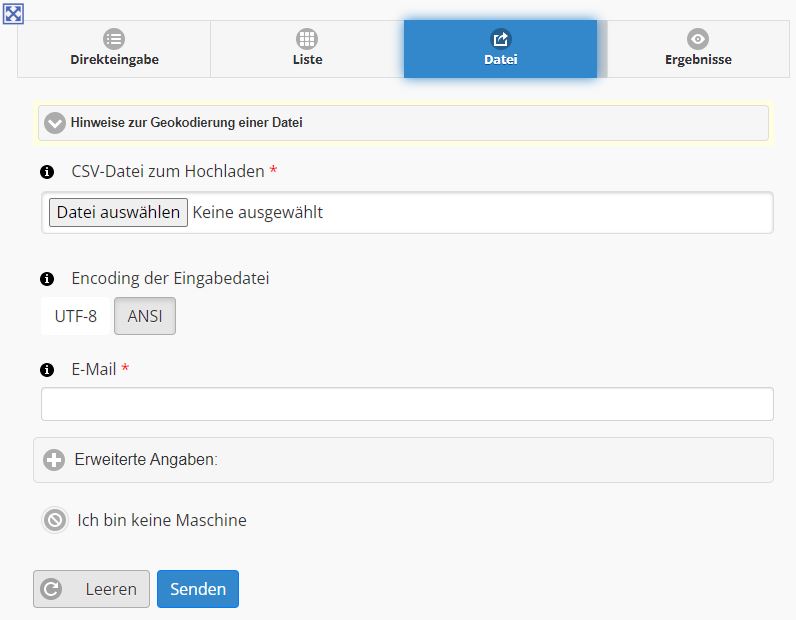
Anders als bei den Verarbeitungsmethoden "Direkteingabe" und "Liste" ist hier eine Vorauswahl des Ausgabeformates nicht möglich. Das ist auch nicht nötig, da im Ergebnis standardmäßig alle Formate ausgeliefert werden. Siehe dazu auch Abschnitt Inhalt ZIP-Archiv.
Pflichtfelder
CSV-Datei zum Hochladen
Klicken Sie auf den „Durchsuchen…“-Schalter und navigieren Sie zum Ablageordner Ihrer Datei. Wählen Sie die CSV-Datei aus und öffnen Sie sie. Die Datei ist damit für das Hochladen bereit.
![]() Bevor Sie eine Datei hochladen, prüfen Sie bitte die Datenstruktur und das Textformat (Encoding) der CSV-Datei. Die Beschreibung der Eingabedatei und wichtige Hinweise zum Erstellen der Datensätze aus Excel erhalten Sie auf dieser Hilfeseite.
Bevor Sie eine Datei hochladen, prüfen Sie bitte die Datenstruktur und das Textformat (Encoding) der CSV-Datei. Die Beschreibung der Eingabedatei und wichtige Hinweise zum Erstellen der Datensätze aus Excel erhalten Sie auf dieser Hilfeseite.
Geben Sie in das Feld eine gültige E-Mail-Adresse an, über die Sie die Information der Fertigstellung erhalten wollen.
Ich bin keine Maschine
Um Missbrauch vorzubeugen, ist es erforderlich, dass Sie diesen Button per Mausklick auf Grün umschalten.
Encoding der Eingabedatei
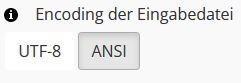
Das Encoding der Eingabedatei (auch Textkodierung) ist wichtig für die richtige Behandlung der Sonderzeichen wie bspw. ä, ö, ü oder ß. Standardmäßig ist ANSI voreingestellt, wie sie bspw. für CSV-Dateien verwendet wird, die aus Excel heraus konvertiert wurden. Weiter Hinweise zum Encoding finden Sie in diesem Abschnitt.
Erweiterte Angaben
Öffnen Sie die erweiterten Angaben mit Klick auf das Plus-Symbol.
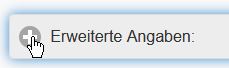
Hier haben Sie die Möglichkeit
- die Genauigkeitsklassen für die Geokodierung anzupassen und
- ein anderes Zielkoordinatensystem einzustellen.
Ergebnisse
Nach dem Absenden der Datei erhalten Sie im Info-Fenster oben links eine Mitteilung zum Status der Bearbeitung.
"Die Anfrage wird bearbeitet. Bitte gedulden Sie sich, bis das Ergebnis im Panel [Ergebnisse] verfügbar ist."
Danach erfolgt automatisch der Wechsel in den Reiter Ergebnisse.
Ergebnis-Center
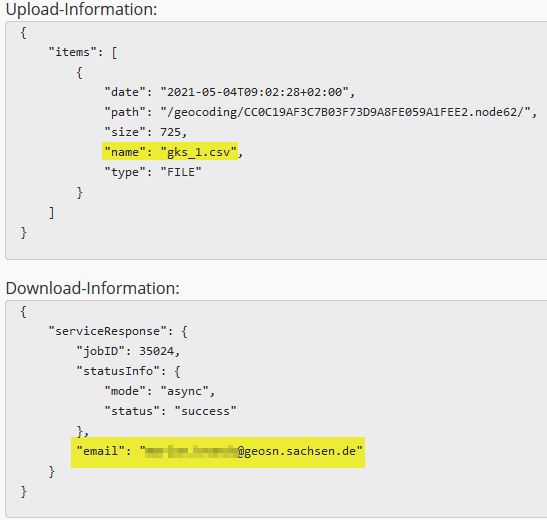
Upload-Informationen:
Im Attribut name wird noch einmal der Name der hochgeladenen Datei angezeigt.
Download-Information:
Die angegebene E-Mail-Adresse, an die der Download-Link gesendet wird, können Sie im Attribut email überprüfen.
E-Mail-Benachrichtigung
Nach Abschluss der Arbeiten erhalten Sie auf die angegebene E-Mail-Adresse einen Download-Link zugesendet, über den Sie innerhalb eines Tages Ihre Daten herunterladen können.
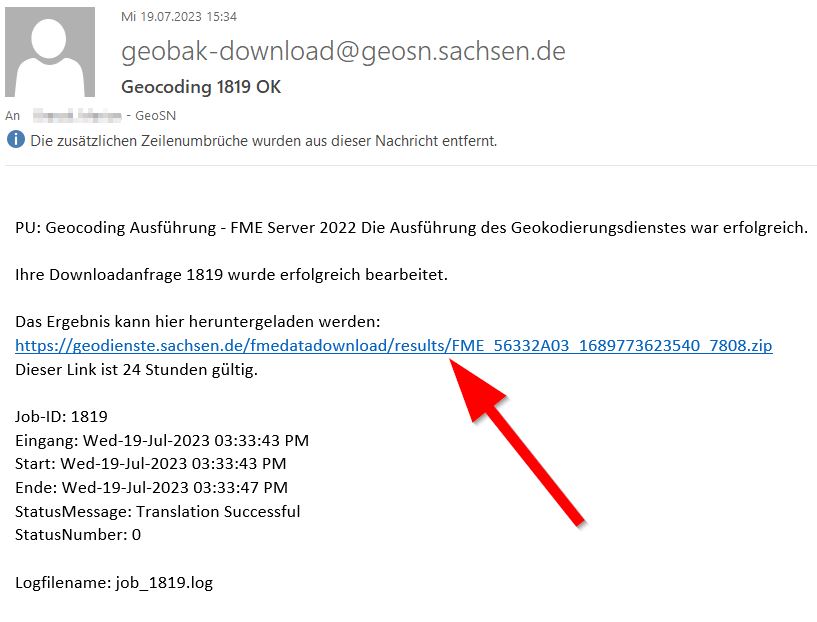
Klicken Sie auf den Link und legen Sie im Anschluss den Speicherort des ZIP-Archivs fest.
![]() Hinweis: Bitte beachten Sie, dass der Link zum Download der Daten nur innerhalb eines Tages gültig ist.
Hinweis: Bitte beachten Sie, dass der Link zum Download der Daten nur innerhalb eines Tages gültig ist.
Inhalt ZIP-Archiv
Öffnen Sie zunächst im ZIP-Archiv den Ordner $(FME_MF_DIR_USERTYPED). Die nachfolgende Tabelle erläutert den Inhalt des Unterordner results.
| Ordnername | Inhalt | Beschreibung |
| shape | shape/geocoding_result (*.cpg, *.dbf, *.prj, *.shp, *.shx) |
Ergebnis im Dateiformat Shape Shape-Dateien eignen sich für die Weiterverarbeitung in GIS (Sie können die Datei geocoding_result.shp bspw. direkt in QGIS "hineinziehen") |
| information.pdf | Informationen zum Ergebnis der Geokodierung | |
| result_geojson.json | Ergebnis im Dateiformat GeoJSON Unabhängig vom voreingestellten Koordinatensystem werden die Koordinaten immer in WGS84 geografisch (EPSG:4326) ausgeliefert. |
|
| result_esrijson.json | Ergebnis im Dateiformat Esri-JSON | |
| result_text.csv | Ergebnis im Dateiformat CSV | |
| stats.txt | Textdatei mit statistischen Angaben wie Gesamtzahl, Code und Anzahl pro Code | |
| params.md | Parameterdatei. Sie enthält die Einstellungen, mit denen die Dateiverarbeitung erfolgte. Sie kann mit einem Texteditor geöffnet werden. | |
| timestamp-codes.log | Log-Datei. Sie enthält Angaben zur Datenverarbeitung (Verarbeitungszeit, Anzahl der Datensätze, die eingegebenen Daten). |
Die Erläuterung der Ergebnisspalten im Dateiformat CSV finden Sie auf der Hilfeseite Datenstruktur CSV-Ergebnisdatei.

